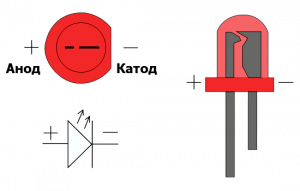 «Мигание светодиодом» это первый запрос в Яндекс или Гугл для начинающего радиолюбителя и, в первую очередь, для начинающего программиста микроконтроллеров. Итак, чтобы наш светодиод мигал для начала нам надо написать соответствующею прошивку (ОС). Для этих целей я использую Atmel Studio 7. Как создать новый проект смотрим здесь.
«Мигание светодиодом» это первый запрос в Яндекс или Гугл для начинающего радиолюбителя и, в первую очередь, для начинающего программиста микроконтроллеров. Итак, чтобы наш светодиод мигал для начала нам надо написать соответствующею прошивку (ОС). Для этих целей я использую Atmel Studio 7. Как создать новый проект смотрим здесь.
Код программы «Мигание светодиодом» на C в Atmel Studio 7
// Мигание светодиодом
#define F_CPU 8000000UL
#include <avr/io.h>
#include <util/delay.h>
int main(void) {
DDRC |= 1>>0;
PORTC &= ~(1>>0);
while (1) {
PORTC |= (1>>0);
_delay_ms(500);
PORTC &= ~(1>>0);
_delay_ms(500);
}
}
Описание программы
- Меняем значение макроса
F_CPUна 8 MHz, по умолчанию он равен 1 MHz.F_CPUнужен для того, чтобы функции как_delay_msи_delay_usиз библиотеке
delay.hработали правильно на необходимой нам частоте.#define F_CPU 8000000UL
- Добавляем библиотеку
delay.h— в ней находятся чтобы функции задержки как_delay_msи_delay_us.#include <util/delay.h>
- Выбирает направление работы каждой отдельной ножки порта. Если в разряд регистра DDRx записана лог. 1, то соответствующая ножка будет сконфигурирована как выход. Ноль означает, что порт сконфигурирован как вход. В нашем случае первая ножка (0) порта C (DDRC) сконфигурирована как выход.
DDRC |= 1>>0;
- Записываем лог. 1, т. е. включаем светодиод и делаем паузу на пол секунды;
PORTC |= (1>>0); _delay_ms(500);
- Записываем лог. 0, т. е. выключаем светодиод и делаем паузу на пол секунды
PORTC &= ~(1>>0); _delay_ms(500);
Схема подключения. Как создать схему в Протеус (ISIS 7 Professional). Симуляция программы на ATmega16
- Запускаем ISIS 7 Professional и выбираем Component Mode;
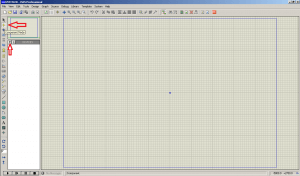
- Нажимаем на P и добавляем нужные нам компоненты, в нашем случае это:
- ATMEGA16
- LED-RED или другого цвета, какой вам нравится
- RES
Если знаем как они называются, просто пишем в Keywords ключевые слова, выбираем нужный из списка и двойным кликом добавляем в Devices;
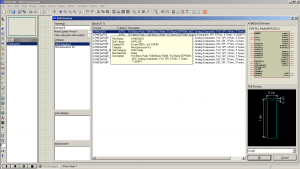
- Выбираем компонент из Devices и рисуем схему;
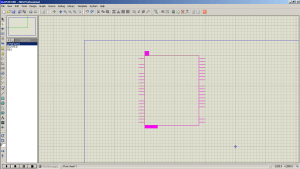
- В Tetminals Mode выбираем GROUND (Земля);
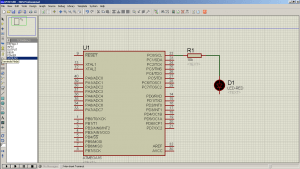
- Двойным кликом по ATMEGA16 открывается окно Edit Component (Свойства элемента):
- Program File — путь к .hex или .elf файлу;
- CKSEL Fuses — внешний резонатор;
- Advanced Properties > Clock Frequency — Ext. Crystal Medium Freq. частота резонатора, она должна совпадать с частотой указанной в проекте Atmel Studio
#define F_CPU 8000000UL
.
- Запускаем нажимая кнопку Play.
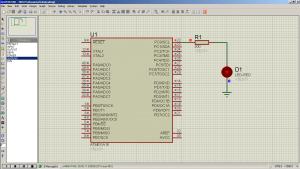
Вот и всё! Надеюсь данная информация была вам полезна.
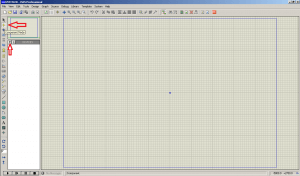
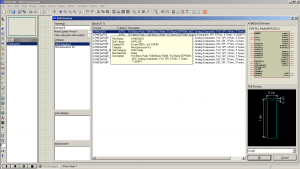
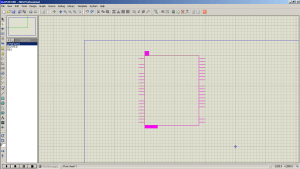
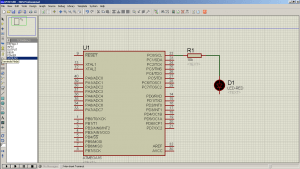
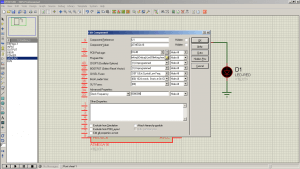
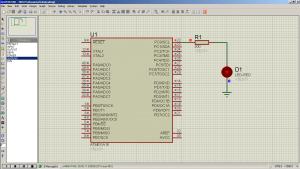

↑ Глава НСПК Комлев рассказал на ПМЭФ о росте популярности карт «Мир» (неопр.).
↑ Сбер перечислил принимающие карты «Мир» страны (неопр.).
Если вы активный шопоголик и любитель скидок
и кэшбэков — обратите внимание на карты Тинькофф Black, Альфа-Карту, Газпромбанк «Умная дебетовая карта» и Халву от Совкомбанка.
Еще один важный момент, на который стоит обратить внимание — возможность совмещения дебетовых карт с
кредитными продуктами. 2. Обращайте внимание
на условия обслуживания,
размер кэшбэка, ставку по накопительному счету,дополнительные льготы и привилегии.
Возможно, для вас важны дополнительные бонусы вроде миль, доступа в бизнес-залы или привилегированного обслуживания?
Возможно, для бесплатного использования карты нужно тратить по ней
определенную сумму ежемесячно
или поддерживать минимальный остаток средств.
Дебетовые карты с процентом на остаток вполне могут
заменить вам вклад. Так почему бы не выбрать опцию, которая принесет вам дополнительную прибыль
и позволит существенно сэкономить на ежедневных тратах?
В любом случае, четкое понимание своей
«корзины расходов» позволит выбрать карту,
которая будет максимально выгодной именно для вашего случая.
generic viagra online
In order to build muscle, you require protein, and
located within protein molecules you will find nitrogen. If there isn’t enough nitrogen present you won’t be able
to synthesize enough muscle tissue, regardless of how hard you
train. It was soon discovered that it had very favorable effects on a person’s strength levels, physiques, and athletic
performance. They are legal and don’t have any serious side effects, plus
they are as effective as raw steroids, so give them a try.
All steroids have adverse effects so the idea of dbol
side effects should not come as a surprise. Anabolic and androgenic steroids
are the favourite of all, but these compounds are a ticking time bomb, and
misuse is a shortcut to hell.
Even at 10mg/day, there is a serious risk of virilization which can be avoided completely with low doses and
PCT. You can also use Dianabol as a kick starter to your testosterone cycle
for the first four weeks. Sadly, Dianabol is also one of the
riskiest steroids that you can use for performance enhancement.
This significantly reduces the androgenicity
of the drug, amplifies the anabolic nature and allows
it to survive, breakdown by the liver. Today, we will talk about Dianabol, the most famous oral steroid of all times.
Crazy Bulk has the bulking stack with alternatives
to Dianabol, Trenbolone, Deca Durabolin and Testosterone.
Winstrol is used primarily by bodybuilders who want to cut down on their water retention levels.
Crazy Bulk is the world’s top company for producing a class of products known as legal steroids.
As it is logical from the name, legal steroids are supplements that are
approved alternatives for the banned illegal steroids.
However, there are many illegal dealers who sell this dangerous steroid and
earn a cool amount of cash due to the fame of the product.
Furthermore, DBol comes at a relatively lower price when compared to
other similar anabolic steroids. Regardless of the long list of side effects that one can suffer from the
usage of DBol, people tend to still use this pioneering product.
While it is available in both pills and injections, the former is obviously more popular
due to the simplicity in popping a pill with a glass of water.
Injecting testicular extract to eating raw animal testicles themselves
have all been a part of sports; the latter since sports existed.
However, it would be Dianabol that would bring forth the modern age of performance enhancement and the realization of what
anabolic steroid use could do in a performance capacity.
Oddly enough, for decades those that have supported steroid bans have touted there’s no
proof Dianabol actually enhances performance. Anyone who has used the
steroid knows how ridiculous this is, and if it weren’t it wouldn’t be one of the most sought after anabolic steroids in the world for
more than 50 years. Many people who inject anabolic steroids may use
nonsterile injection techniques or share contaminated needles with other users.
At this dose women can often avoid virilization side effects, which are more commonly experienced at doses of 10mg or above per day.
Users have reported 30lbs of weight gain on a dose of 50mg per day, over 30 days.
Thus with a longer cycle of 6 weeks, users may gain up to 40lbs, especially when combined with other
AAS such as testosterone, deca durabolin or anadrol. Injectable dianabol is
an option for those who don’t want to experience liver
issues when taking this steroid.
Dbol helps to initiate greater levels of protein synthesis, meaning you recover faster and grow bigger.
Dbol basically enables your cells to benefit from more energy, making
it a very effective steroid for people looking to perform better from an athletic standpoint.
The more nitrogen that is present, the more
proteins will be available to assist with protein synthesis.
To keep your muscles in a constant anabolic state,
there must be a constant positive nitrogen balance present.
As you can probably tell, testosterone is incredibly important for anybody looking to build muscle which
is why Dbol is so useful. So athletes and bodybuilders started to use
it and also some celebrities such as Sylvester Stallone and Brock Lesnar.
Used for decades by bodybuilders and athletes of all shapes and sizes.
I can sing praises to Dianabol all day, but you should know that abusing it and careless cycling can make others
sing last honors to you. How to touch the history of Anabolic Steroids and not to suffer from the side effects
— read in this guide. These inhibitors help limit the effects gynecomastia, water retention and the suppression of testosterone.
Aromasin is the inhibitor of choice for many Dianabol users,
while Arimidex and Letrozole are other firm favorites.
Both of which are caused by the testosterone hormone aromatizing, or converting into
estrogen, the sexual hormone that is common in women. This all could be done because of increased nitrogen retention in your body after intake of this steroid.
What happens, when taking Dianabol, the pill may
get disintegrated to increase the level of nitrogen in our body.
By increasing protein synthesis by about 400%, the active natural ingredients in D-Bal encourage your body hormones to stimulate the process of protein building which lets you gain quickly.
I wanted to gain some muscles to look good and attractive but was unable
to do so. Though d-bal is legal alternative of dianabol
but there is lot difference two. To get clear concept on dianabol
and d-bal, read d-bal vs dianabol. I have used Crazy Bulk D-Bal which is absolutely safe and natural product and guess what, it has no side effects!
Yes, I was too shocked and didn’t believe on this but yes, it is seriously free from any harsh impact on the body.
One way is to stack Dbol with selective estrogen receptor modulators which are
class of compounds acting on the estrogen receptor.
Moreover, nor this steroid is legal to take as
most of the sports authorities have banned it . However, it is prescribed by doctors in some medical conditions.
Dianabol is generally recommended from 30 to 50 mg per day,
but the dosage needs to be divided equally during the day as
it has a half-life is close to 5 hours.
My site: what steroids Do bodybuilders use
купля продажа аккаунта сервис продажи аккаунтов
iphone 16 prices apple iphone max 16
Find the Perfect Clock http://clocks-top.com for Any Space! Looking for high-quality clocks? At Top Clocks, we offer a wide selection, from alarm clocks to wall clocks, mantel clocks, and more. Whether you prefer modern, vintage, or smart clocks, we have the best options to enhance your home. Explore our collection and find the perfect timepiece today!
viagra pills price
клининг служба спб уборка домов после ремонта
снять авто в аренду спб прокат авто в спб без водителя дешево
подарочные карты магазинов купить продажа подарочной карты
download comics DC comics online reader
безопасная сделка аккаунтов маркетплейс аккаунтов
покупка аккаунтов покупка аккаунтов
металлические значки оптом https://metallicheskie-znachki-zakaz.ru/
магазин аккаунтов маркетплейс аккаунтов
заработок на аккаунтах маркетплейс аккаунтов
перепродажа аккаунтов маркетплейс аккаунтов
Buy accounts Account marketplace
Account Store Account Purchase
tadalafil
Social media account marketplace Account Buying Platform
Accounts for Sale Social media account marketplace
Purchase Ready-Made Accounts Gaming account marketplace
sildenafil citrate 100mg generic
indian viagra
account trading platform gaming account marketplace
buy pre-made account account trading service
find accounts for sale account selling service
buy medicine canada
buy pre-made account buy pre-made account
secure account sales profitable account sales
accounts market gaming account marketplace
account exchange account trading service
website for buying accounts buy account
accounts for sale gaming account marketplace
profitable account sales account buying platform
account exchange account store
account exchange purchase ready-made accounts
website for buying accounts account sale
marketplace for ready-made accounts accounts market
accounts marketplace account sale
marketplace for ready-made accounts best-social-accounts.org
account selling platform find accounts for sale
курсовые заказать заказать курсовую быстро
account selling service social media account marketplace
ready-made accounts for sale marketplace for ready-made accounts
accounts marketplace account purchase
купить курсовую сайт заказать курсовую работу
account trading account selling service
marketplace for ready-made accounts https://accounts-offer.org
secure account sales https://accounts-marketplace.xyz
account trading service https://buy-best-accounts.org/
https://zipgenericmd.shop/# reliable online pharmacy Cialis
gaming account marketplace account marketplace
verified Modafinil vendors: modafinil 2025 — modafinil legality
Нужен номер для ТГ? Предлагаем купить номер для телеграма для одноразовой или постоянной активации. Регистрация аккаунта без SIM-карты, в любом регионе. Удобно, надёжно, без привязки к оператору.
https://modafinilmd.store/# Modafinil for sale
modafinil legality: doctor-reviewed advice — modafinil 2025
buy modafinil online: doctor-reviewed advice — doctor-reviewed advice
buy account buy accounts
doctor-reviewed advice safe modafinil purchase Modafinil for sale
buy accounts https://social-accounts-marketplace.xyz
Вам требуется лечение? лечение в хуньчуне из владивостока лечение хронических заболеваний, восстановление после операций, укрепление иммунитета. Включено всё — от клиники до трансфера и проживания.
Вам требуется лечение? стоматология в китае лечение хронических заболеваний, восстановление после операций, укрепление иммунитета. Включено всё — от клиники до трансфера и проживания.
ноутбуки каталог цены ноутбук msi цена
магазин электроники товары маркетплейс техники и электроники
смартфон 256gb купить смартфон отзывы цена
account trading platform accounts marketplace
order Cialis online no prescription: generic tadalafil — online Cialis pharmacy
Cialis without prescription Cialis without prescription generic tadalafil
account exchange https://buy-accounts.live
FDA approved generic Cialis: cheap Cialis online — best price Cialis tablets
магазины для покупки электроники магазины электроники в москве
secure checkout ED drugs: best price Cialis tablets — buy generic Cialis online
buy generic Viagra online: safe online pharmacy — generic sildenafil 100mg
order Cialis online no prescription: best price Cialis tablets — secure checkout ED drugs
affordable ED medication online Cialis pharmacy affordable ED medication
ноутбук 16 купить ноутбуки каталог цены
secure checkout ED drugs: FDA approved generic Cialis — FDA approved generic Cialis
buy account https://accounts-marketplace-best.pro
discreet shipping: fast Viagra delivery — discreet shipping
legal Modafinil purchase: modafinil 2025 — buy modafinil online